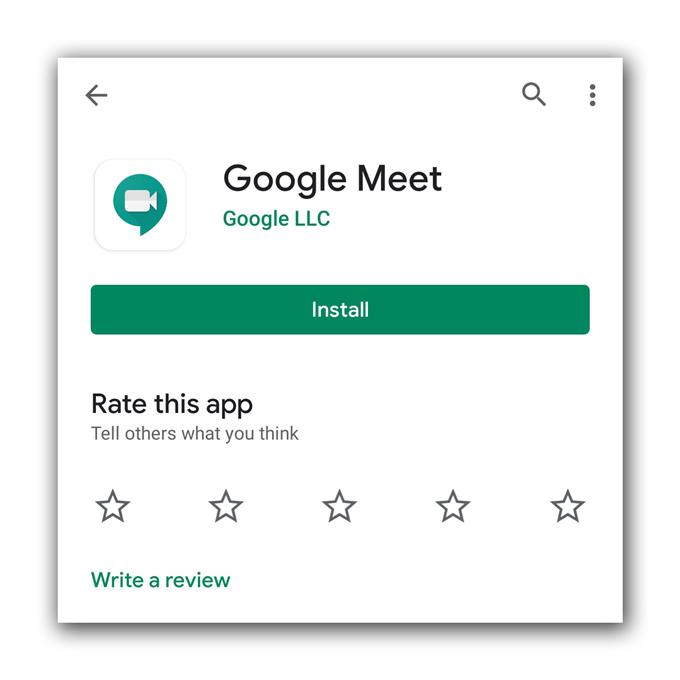Cuando Google Meet no tiene sonido durante las videollamadas o las reuniones, no puede escuchar a los usuarios del otro lado, y parece que ha habido algunos usuarios que se han encontrado con este problema. Puede ser bastante molesto tener este tipo de problema, pero en realidad no es tan grave, especialmente si es solo un problema con la aplicación y no con el hardware.
Sin embargo, si hay un problema con el hardware de su teléfono, eso complicará un poco las cosas. Es por eso que necesitamos descubrir por qué ya no puede escuchar a los usuarios durante una reunión. Para hacerlo, debemos considerar todas las posibilidades y descartarlas una tras otra. Continúa leyendo ya que podemos ayudarte.
Google Meet no tiene sonido
Tiempo necesario : 9 minutos
Para este problema, tenemos que averiguar si se trata de un problema con el hardware o solo con la aplicación. Esto es lo que debes hacer:
- Forzar reinicio de su teléfono
Si pudo usar la aplicación sin problemas antes de este problema, intente hacer el reinicio forzado para actualizar la memoria de su teléfono y volver a cargar todas las aplicaciones y servicios.
La mayoría de las veces, si el problema se debe solo a un problema menor de firmware, esto sería suficiente para que las cosas funcionen como deberían.
1. Para hacer esto, mantenga presionado el botón para bajar el volumen y la tecla de encendido durante 10 segundos. Esto obligará a su teléfono a apagarse y volverse a encender.
2. Cuando aparezca el logotipo, suelte ambas teclas y espere hasta que el dispositivo haya terminado de reiniciarse..Una vez que finalice el reinicio, intente abrir Google Meet, cree una videollamada y vea si el audio ahora funciona correctamente.

- Prueba los altavoces
Lo que debe hacer a continuación es asegurarse de que los altavoces funcionen correctamente. Para hacer eso, solo reproduzca cualquier pista de música a través de los altavoces.
Significa que necesita desconectar sus auriculares. También es mejor deshabilitar Bluetooth para asegurarse de que el audio no se canalice a través de un dispositivo inalámbrico.
Si su teléfono reproduce el audio sin ningún problema a través del altavoz, pase a la siguiente solución.
Sin embargo, si el altavoz no funciona, debe verificar el teléfono.

- Vuelva a instalar Google Meet
Después de asegurarse de que el problema no está en los altavoces, lo que debe hacer a continuación es eliminar la aplicación de su teléfono. Esto eliminará todos sus archivos que pueden haber sido dañados. Una vez que se desinstala, descargue una copia nueva de Play Store para asegurarse de tener la última versión.
1. Deslice hacia arriba desde la parte inferior de la pantalla para abrir el cajón de aplicaciones.
2. Vaya a la pantalla donde se encuentra la aplicación Google Meet.
3. Mantenga presionado su icono hasta que aparezcan las opciones.
4. Toque Desinstalar y confirme.
5. Una vez que la aplicación se haya desinstalado correctamente, inicie Play Store.
6. Busque «Meet» y toque la aplicación Google Meet.
7. Pulse Instalar y espere hasta que el teléfono haya terminado de instalar la aplicación..Una vez que la aplicación se haya reinstalado correctamente, intente crear una videollamada y vea si el problema está solucionado.

Herramientas
- Google Meet
Materiales
- Androide
Hemos encontrado problemas similares en el pasado y sabemos que las soluciones anteriores cubrirán todo y harán que la aplicación vuelva a funcionar perfectamente. Sin embargo, hay casos en los que el problema es con el firmware y problemas como este son simplemente uno de los síntomas. Entonces, si ese es el caso con su dispositivo, no tiene otra opción que reiniciar su teléfono.
Un reinicio eliminará todos sus archivos personales almacenados en el almacenamiento interno de su teléfono, así que asegúrese de crear una copia de seguridad. Cuando esté listo, siga estos pasos para reiniciar su teléfono:
- Desliza hacia abajo desde la parte superior de la pantalla y luego toca el ícono de Configuración.
- Buscar y tocar Administración general.
- Toca Restablecer.
- Toca Restablecer datos de fábrica.
- Desplácese hasta la parte inferior de la pantalla y toque Restablecer.
- Si se le solicita, ingrese su PIN, Contraseña o Patrón.
- Finalmente, toca Eliminar todo.
Cuando finalice el restablecimiento, configure su teléfono correctamente.
Espero que esta guía de solución de problemas haya sido útil. Apóyanos suscribiéndote a nuestro canal.
- El micrófono de Hangouts no funciona, otros usuarios no pueden escuchar
- La cámara no funciona en Hangouts, fallan las videollamadas
- Qué hacer si no puede recibir el correo electrónico de activación de zoom